コンボボックス型セルを作成してドロップダウンリストを表示できます。
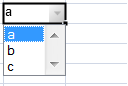
コンボボックス型セルを編集可能にすることもできます。セルの編集部分に値を入力すると、これに一致する項目がリストから自動的に選択されます。
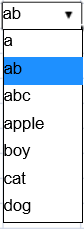
項目幅がセル幅より小さい場合、項目幅がセル幅に設定されます。 それ以外の場合、項目幅は最も長い項目幅に等しくなります。
ドロップダウンリストには、最大20の項目を表示できます。ドロップダウンリストが表示されているときは、上矢印または下矢印キーを使用して項目を選択します。左矢印キーと右矢印キーは、選択された項目を確定し、次のセルまたは前のセルに移動します。[Enter]キーを押しても、選択項目が確定されます。[Esc]キーを押すと、選択された項目が選択解除されます。
ラピッド入力モードの使用中は、矢印キーが通常どおり動作しない場合があります。セルエディタの状態が「EditorStatus.Enter」である場合、左または右矢印キーを押すと、編集が終了し、1つ前または次のセルに移動します。エディタの状態が「EditorStatus.Edit」である場合は、左または右矢印キーを押しても、編集は終了しません。
コードの使用
次のサンプルコードは、リストを備えたコンボボックス型セルを作成します。
| JavaScript |
コードのコピー
|
|---|---|
var cellType2 = new GC.Spread.Sheets.CellTypes.ComboBox(); |
|
次のサンプルコードは、項目リストを備えた、編集可能なコンボボックス型セルを作成します。
| JavaScript |
コードのコピー
|
|---|---|
var items2 = ["a", "ab", "abc", "apple", "boy", "cat", "dog"]; |
|
関連トピック